【移动端 Web】怎么循序渐进地开发一个移动端页面
1. 移动页面开发基础
1.1 像素——什么是像素
像素是 Web 页面布局的基础,那么到底什么才是一个像素呢?
像素:一个像素就是计算机屏幕所能显示一种特定颜色的最小区域。这是像素的概念,实际上,Web 前端开发领域,像素有以下两层含义:
(1) 设备像素:设备屏幕的物理像素,对于任何设备来讲物理像素的数量是固定的。
(2) CSS像素:这是一个抽象的概念,它是为 Web 开发者创建的。
如下图,是在缩放比例为1,即 scale = 1 的情况下,设备像素和CSS像素示意图:
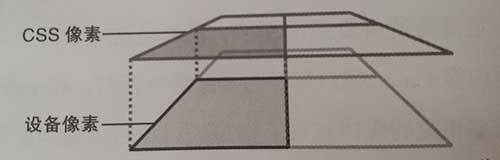
我们再来考虑这样一个问题:当我们给一个元素设置了 width:200px; 这条样式时,到底发生了什么?
当我们给元素设置了 width:200px 时,这个元素的宽度跨越了200个CSS像素。但是它并不一定跨越了200个设备像素,至于会跨越多少个设备像素,就取决于手机屏幕的特性和用户的缩放,举个例子:
苹果手机的视网膜屏幕,是一个高密度屏幕,它的像素密度是普通屏幕的两倍,所以当我们设置 width:200px;时,200个CSS像素跨越了400个设备像素,如下图:

如果用户缩小页面,那么CSS像素会明显小于一个设备像素,这个时候 width:200px; 这条样式中所设置的200个CSS像素跨越不了200个设备像素,如下图:

让我们简单总结下:
○ Web前端领域,像素分为设备像素和CSS像素
○ 一个CSS像素的大小是可变的,比如用户缩放页面的时候,实际上就是在缩小或放大CSS像素,而设备像素无论大小还是数量都是不变的。
1.2 移动端的三个视口
我们应该都写过这样的样式:width:25%; 但是我们在给一个元素加上这样的样式之后发生了什么呢?我们都知道:一个块元素默认的宽度时父元素的100%,是基于父元素的,所以这里的25%指的是父元素宽度的25%,所以 body 元素的默认宽度时 html 元素的100%,那么 html元素又是基于谁的呢?这就要引出一个概念:初始包含块和视口。
1.2.1 第一个视口:布局视口
首先,我们需要了解一件事情:
浏览器厂商是希望满足用户即使在移动端,例如手机上也能浏览为PC端设计的网站,所以浏览器厂商必须想办法来满足这个需求。
在PC端浏览器中,视口只有一个,并且视口的宽度 = 浏览器窗口的宽度,但是在移动端也要根据这个来设计的话,那么PC端设计的网站会很丑,因为PC端的网页宽度有 800 以上个CSS像素。而手机屏幕要窄很多,这个时候在PC端25%的宽度在移动端看起来会很窄。所以,布局视口的概念产生了。
布局视口:移动端CSS布局的依据视口,即CSS布局会根据布局视口来计算。
也就是说:在移动端,视口和浏览器窗口将不再关联。实际上,布局视口要比浏览器窗口大得多(在手机或平板中浏览器布局视口的宽度在768~1024像素之间),布局视图和窗口的关系如下图所示:

可以通过以下 JavaScript 代码获取布局视口的宽度和高度:
document.documentElement.clientWidth;
document.documentElement.clientHeight;
1.2.2 第二个视口:视觉视口
视觉视口,即用户当前看到网站的区域,如下图所示:

1.2.3 第三个视口:理想视口
前面提到过,布局视口的宽度一般在 680~1024 像素之间,这样可以使得PC网站在手机中不被压扁,但是这样不理想。因为手机更适合窄的网站,换句话说,布局视口并不是最理想的宽度,所以就引入了理想视口。
理想视口,定义了视口的理想宽度,比如对应 iPhone 5来讲,理想视口是 320*568。但是最终作用的还是布局视口,因此我们的CSS是依据布局视口计算的.
所以我们可以这样理解视口:理想的布局视口。下面这段代码可以告诉手机浏览器要把布局视口设置为理想视口:
<meta name="viewport" content="width=device-width" />
这段代码告诉浏览器:将布局视口的宽度设为理想视口。所以,上面的代码中的 width 指的是布局视口的宽, device-width 实际上就是理想视口的宽度。
好了,移动端的三个视口介绍完了,我们总结下:
○ 在PC端,布局视图就是浏览器窗口
○ 在移动端,视口被分为两个:布局视口、视觉视口
○ 移动端还有一个理想视口,它是布局视口的理想尺寸,即理想的布局视口。(PS:理想视口的尺寸设备因设备和浏览器的不同而不同)
○ 可以将布局视口的宽度设为理想视口
1.3 设备像素比(DPR)
下面还需了解一个概念:设备像素比(Device Pixel Ratio,简称 DPR)。
下面的是设备像素比的计算公式,公式成立的前提是:(缩放比例为1)
设备像素比(DPR) = 设备像素个数 / 理想视口CSS像素个数(device-width*device-height)
与理想视口一样,设备像素比对于不同的设备是不同的,但是他们都是合理的,比如早期 iPhone的设备像素是320px,理想视口也是320px,所以早期 iPhone 的 DPR = 1 。而后来 iPhone 的设备像素为 640px,理想视口还是320px,所以后来 iPhone 的DPR = 2 。
在开发中,打开浏览器的调试工具可以看到设备像素比,如下图(这里是谷歌的开发者工具,缩放比例默认为1):
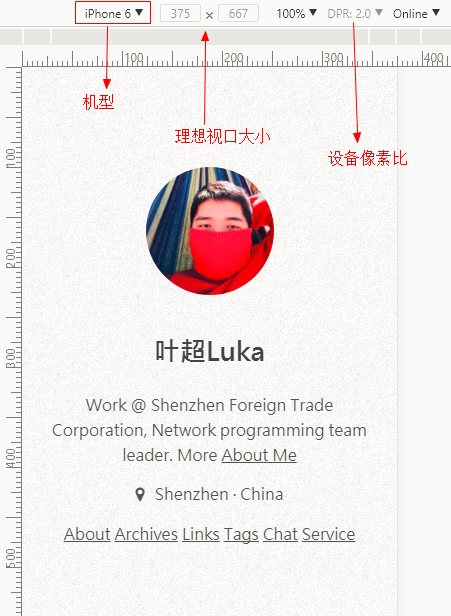
从上图,我们可以获取以下信息:
iPhone 7的理想视口是:375*667 <==> device-width = 375,device-height = 667
iPhone 7的像素比是:2
根据公式:设备像素比(DPR) = 设备像素比 / 理想视口CSS像素个数,可知 iPhone 7的设备像素为 750*1334
1.4 缩放
在前面设备像素比公式的时候讲到了其成立的前提是:缩放比例为1。
从前面可以了解到CSS像素的大小是可变,而缩放从技术实现的角度来讲,就是放大和缩小CSS像素。
1.5 meta标签
meta视口标签存在的主要目的是为了让布局视口和理想视口的宽度匹配,meta视口标签应该放在 HTML文档的 head 标签内,语法如下:
<meta name="viewport" content="name=value,name=value" />
其中,content 属性是一个字符串值,字符串是由逗号","分隔的"名/值"对组成,共有5个:
width:设置布局视口的宽
init-scale:设置页面的初始缩放程度
minimum-scale:设置了页面最小缩放程度
maximum-scale:设置了页面最大缩放程度
user-scalable:是否允许用户对页面进行缩放操作
下面是一个常用的 meta 标签实例:
<meta name="viewport" content="width=device-width, initial-scale=1.0, maximum-scale=1.0, user-scalable=no">
上面这行代码的意思是:让布局视口的宽度等于理想视口的宽度,页面的初始缩放比例以及最大缩放比例都为1,且不允许用户对页面机芯缩放操作。
1.6 媒体查询
媒体查询是响应式设计的基础,它有以下三点作用:
1、检测媒体的类型,比如 screen,tv等
2、检测布局视口的特性,比如视口的宽高分辨率等
3、特性相关查询,比如检测浏览器是否支持某某特性(这一点不讨论,因为它被目前浏览器支持的功能对于web开发来讲很无用)
CSS 中使用媒体查询的方法:
@media 媒体类型 and (视口特性阈值) {
// 满足条件的CSS样式代码
}
下面是一段在CSS中使用媒体查询的示例:
@media all and (min-width:321px) and (max-width:400px){
.box { background:red; }
}
上面代码中,媒体类型为 all,代表任何设备,并且设备的布局视口宽度大于等于321px且小于等于400px时,让拥有 box 类的元素背景变红。
2. 移动页面开发进阶
2.1 保持设备像素和CSS像素一致
那如何很好的开发一个移动端的页面呢?我们先从移动端的PSD设计稿件开始把。
移动端稿件尺寸和PC端的区别具体在设计图的尺寸上。我们以 iPhone 6的设计图尺寸标准为例:
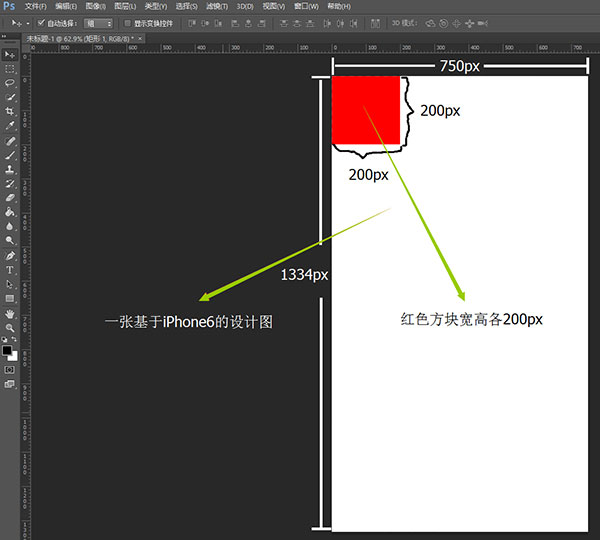
这张设计图很简单,只有一个红色方块。我们可以直接就在编辑器上开始写对应的代码:
<!DOCTYPE html>
<html>
<head>
<title>Red Box</title>
<meta charset="utf-8" />
<meta name="viewport" content="width=device-width,initial-scale=1.0,maximum-scale=1.0,user-scalable=no" />
<style type="text/css">
body{ margin: 0;padding: 0;}
.red_box{ width: 200px;height: 200px;background: red;}
</style>
</head>
<body>
<div class="red_box"></div>
</body>
</html>
这代码貌似没啥问题,但运行后才发现不是想要的结果:
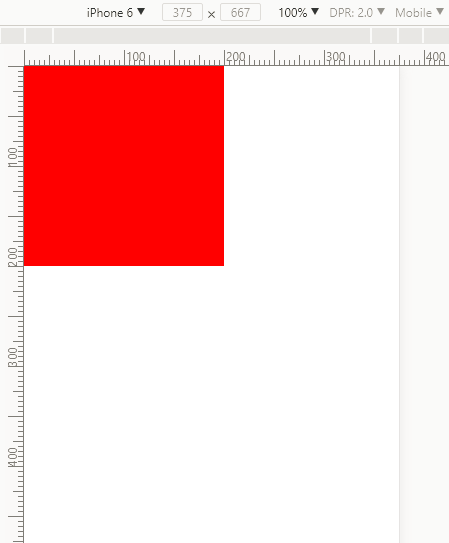
从效果图可以看到问题,红色方块与整个页面的比例和PSD原稿不一样。
那为什么我们按原稿测量的尺寸写出来的代码效果却和PSD原稿显示的不一样呢?这是因为PSD原稿的尺寸是按照设备像素设计的,所以我们设计稿的尺寸就是iPhone 6的设备像素的尺寸,也就是 750px,而我们CSS中的样式是基于布局视口的尺寸计算的,由于HTML页面中由于写入了以下meta标签:
<meta name="viewport" content="width=device-width,initial-scale=1.0,maximum-scale=1.0,user-scalable=no" />
在前面讲过,width=width-device 这段代码是让布局视口的尺寸等于理想视口的。
根据公式(缩放比例为1):设备像素比 = 设备像素个数 / 理想视口像素个数,iPhone 6的设备像素比为2,设备像素为750,可得其理想视口尺寸为375px,从开发者工具上也可以明显看出。而我们CSS中的样式是基于布局视口计算的,故显示的效果不同。
据此,我们需要修改红色方块的宽高,把原稿的宽高除以设备像素比,得到新的宽高为100px,效果图如下:

这里显示效果和PSD原稿一致。
但是,问题来了!如果我们在做页面的时候,测量了一个元素的宽度,宽度是一个奇数,比如111px。按照前面的说明,我们将测量到的数值除以2,得到的是55.5px。但是,手机没办法显示不到一个像素的像素值,会自动补全一个像素后进行显示,最终会将元素显示为56px,这并不是我们想要的结果。
另外,这里我们除以2,是因为 iPhone 6的设备像素比是2,但不是所有的移动设备的设备像素比都是2,并且不同设备的设备像素也不一样,这就导致了理想视口的尺寸是不一样的。所以,我们直接根据我们iPhone 6的设计稿得来的尺寸除以设备像素比2用来编写CSS是不能在所有设备下完好显示的。
因此,我们要换一个方法。
如果我们能将布局视口的尺寸设置为和设备像素尺寸相等的话,这样我们就保证了设计图与页面的1:1的关系,可以直接使用PSD原稿中测量的尺寸,然后在其他尺寸手机中进行等比例缩放就可以了。
那么,我们如何才能让布局视口的尺寸等于设备像素的尺寸呢?
我们注意到 meta 标签中这段代码: width=device-width,这是声明让布局视口尺寸等于理想视口的尺寸。
根据公式(缩放比例为1):设备像素比(DPR)= 设备像素个数 / 理想视口像素个数(device-width)
以 iPhone 6为例:
设备像素比(DPR):2
设备像素个数:750
所以,在缩放比例为1的情况下,iPhone 6理想视口的设备像素个数为 750 / 2 = 375,即对于 iPhone 6来说,device-width = 375 。
我们通过 width=device-width 这行代码,间接地将布局视口的尺寸设为了 375。
同样,我们能改变理想视口的尺寸,也就改变了布局视口的尺寸。
那如何改变理想视口的尺寸呢?这就要用到缩放了。
前面有简单讲到,缩放就是缩小或放大CSS像素的过程,以 iPhone 6为例,当缩放比为1:1时,由于iPhone 6的DPR为2,所以iPhone的设备像素与CSS像素的关系就像下图一样:
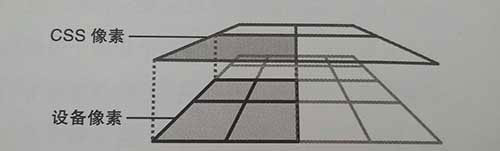
一个CSS像素宽度等于两个设备像素宽度,所以750px的设备宽度的布局视口为375 CSS像素。
这是在缩放比例为1的情况下,既然可以放大或缩小CSS像素,所以如果我们将CSS像素的宽度缩放至与设备像素宽度相等了,那么750个设备像素也就能显示750个CSS像素,缩放后的设备像素与CSS像素看起来如下图一样:
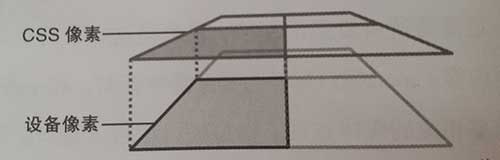
但是,我们的缩放倍数是多少呢?在缩放比例为1时,一个CSS像素的宽度 = 两个设备像素的宽度。
如果我们想让一个CSS像素的宽度 = 一个设备像素的宽度,我们就要将CSS像素缩小为原来的 0.5倍。
实际上,我们缩小的倍数 = 设备像素比的倒数。
这样,我们在不改变原稿的样式的情况下,修改前面HTML代码如下:
<!DOCTYPE html>
<html>
<head>
<title>Red Box</title>
<meta charset="utf-8" />
<meta name="viewport" content="width=device-width,initial-scale=0.5,maximum-scale=0.5,user-scalable=no" />
<style type="text/css">
body{ margin: 0;padding: 0;}
.red_box{ width: 200px;height: 200px;background: red;}
</style>
</head>
<body>
<div class="red_box"></div>
</body>
</html>
运行后,会发现现实效果和设计稿完全一致。
但是,这里有个前提:那就是缩放 0.5倍只适用于设备像素比为 2的设备(因为缩放值 = 1 / 设备像素比)。
因此,为了适应所有设备,我们可以通过 JavaScript 代码动态生成 meta 标签:
var scale = 1 / window.devicePixelRatio;
document.querySelector('meta[name="viewport"]').setAttribute('content','width=device-width,initial-scale=' + scale + ', maximum-scale=' + scale + ', minimum-scale=' + scale + ', user-scalable=no');
其中, window.devicePixelRatio 的值为设备像素比。
于是,我们的HTML代码变成这样:
<!DOCTYPE html>
<html>
<head>
<title>Red Box</title>
<meta charset="utf-8" />
<meta name="viewport" content="" />
<style type="text/css">
body{ margin: 0;padding: 0;}
.red_box{ width: 200px;height: 200px;background: red;}
</style>
</head>
<body>
<div class="red_box"></div>
<script>
var scale = 1 / window.devicePixelRatio;
document
.querySelector('meta[name="viewport"]') //获取 name为 viewport的 meta元素
// 设置 content属性
.setAttribute('content','width=device-width,initial-scale=' + scale + ', maximum-scale=' + scale + ', minimum-scale=' + scale + ', user-scalable=no');
</script>
</body>
</html>
这样就保证了,在任何设备下,布局视口的宽度总是等于设备像素。
我们来简单的做下对比,下面两张图片分部是HTML代码在模拟器 Nexus 5X 和 iPhone X 下的显示情况:
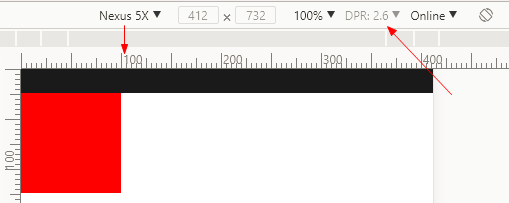
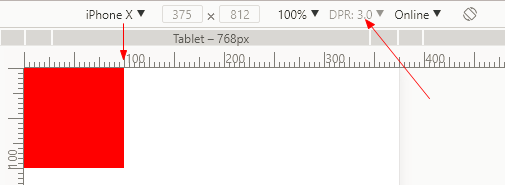
从图片中可以看到,即使设备变了,设备像素变了,DPR变了,红色方块的大小也没有改变,都是100px 。
但是,这样页面的元素就不成比例,会影响到整体布局。
我们需要让页面元素跟着设备的变化等比缩放。而这就是我们要解决的第二个问题。
那怎么实现呢?这就需要讲到 rem 了。
2.2 rem
什么是 rem 呢?
rem 是相对尺寸单位,相对于 html 标签字体大小的单位,举个例子:、
如果 html 的 font-size 为18px,那么 1rem = 18px。
需要记住的是, rem 是基于 html 标签的字体大小的。
很显然,我们需要把之前用 px 作为元素尺寸的单位换成 rem。
因为 rem 是根据 html 标签的 font-size值确定的,我们只要确定 html标签的 font-size值就行了。
我们先假定一个标准,就是让font-size的值等于设备像素的十分之一,即:
document.documentElement.style.fontSize = document.documentElement.clientWidth / 10 + 'px';
以 iPhone 6为例,html 标签的 font-size 的值就等于 750 / 10 = 75px ,红色方块 200px 换算为 rem 单位就是 200 / 75 = 2.6666667 rem。
如果以 iPhone 5为例,其设备像素为 640,font-size 则为 640 /10 = 64px,即 1rem = 64px。所以,在 iPhone 6中显示为 200px 的元素在 iPhone 5中会显示为 2.6666667 * 64 px。
这样,在不同设备中就实现了让元素等比缩放,不会影响整体布局。
PS:做页面的时候文字字体大小不要用 rem 换算,还是使用 px 做单位。
简单总结下现在了解的方法:
(1) 将布局视口大小设为设备像素尺寸
var scale = 1 / window.devicePixelRatio;
document.querySelector('meta[name="viewport"]').setAttribute('content','width=device-width,initial-scale=' + scale + ', maximum-scale=' + scale + ', minimum-scale=' + scale + ', user-scalable=no');
(2) 动态设置 html 字体大小
document.documentElement.style.fontSize = document.documentElement.clientWidth / 10 + 'px';
(3) 将设计图中的尺寸换算成 rem
元素的 rem 尺寸 = 元素 PSD 稿件测量的像素尺寸 / 动态设置的 html 标签的 font-size 值
根据前面的说明,我们可以得到一个 HTML 页面模板:
<html>
<head>
<title></title>
<meta charset="utf-8" />
<meta name="viewport" content="" />
</head>
<body>
<script>
var scale = 1 / window.devicePixelRatio;
document.querySelector('meta[name="viewport"]').setAttribute('content','width=device-width,initial-scale=' + scale + ', maximum-scale=' + scale + ', minimum-scale=' + scale + ', user-scalable=no');
document.documentElement.style.fontSize = document.documentElement.clientWidth / 10 + 'px';
</script>
</body>
</html>
根据模板,修正前面的 HTML 代码如下:
<!DOCTYPE html>
<html>
<head>
<title>Red Box</title>
<meta charset="utf-8" />
<meta name="viewport" content="" />
<style type="text/css">
body{ margin: 0;padding: 0;}
.red_box{ width: 2.66666667rem;;height: 2.66666667rem;;background: red;}
</style>
</head>
<body>
<div class="red_box"></div>
<script>
var scale = 1 / window.devicePixelRatio;
document
.querySelector('meta[name="viewport"]') //获取 name为 viewport的 meta元素
// 设置 content属性
.setAttribute('content','width=device-width,initial-scale=' + scale + ', maximum-scale=' + scale + ', minimum-scale=' + scale + ', user-scalable=no');
// 设置页面的的 font-size 值
document.documentElement.style.fontSize = document.documentElement.clientWidth / 10 + 'px';
</script>
</body>
</html>
现在,元素就可以根据手机尺寸的不同等比缩放了。
但是,这个方法有个缺点。第一,转化为 rem 单位时,需要除以 font-size 的值,这个值可不好算,还需要计算器来完成,影响开发效率。第二,在转为 rem 单位还会遇到除不尽的数,例如之前的例子中的 2.6666667rem,可能会使页面元素尺寸有偏差。
上面做页面的思路是:
拿到设计图,比如 iPhone 6的设计图,就将浏览器设置 iPhone 6设备调试,然后用 JavaScript 动态修改 meta 标签,使布局视口的尺寸等于设计图尺寸,也就是设备像素尺寸,然后使用 rem 替代 px 作为尺寸单位,使得页面在不同设备中等比缩放。
现在,假如我们不去修改 meta 标签,正常使用缩放比为 1:1 的 meta 标签,即使用以下 meta 标签:
<meta name="viewport" content="width=device-width,initial-scale=1,maximum-scale=1,user-scalable=no" />
继续以 iPhone 6为例,根据公式(缩放比为1):设备像素比 = 设备像素个数 / 理想视口像素个数。
我们知道:
设备像素 = 设计尺寸 = 750px
布局视口 = 375px
假设我们以 iPhone 6设计图尺寸为标准,在设计图的尺寸下设置一个 font-size 值为 100px。
也就是说:750px 宽的页面,我们设置 100px的 font-size 值,那么页面的宽度换算为 rem 就等于 750 / 100 = 7.5 rem 。
我们就以页面总宽度为 7.5 rem 位标准,那么在布局视口中,也就是页面总宽为 375px下,font-size 值应该是多少?很简单: font-size = 375 / 7.5 = 50px 。
如下在 iPhone 5 下呢?因为 iPhone 5的布局视口宽度为 320px,所以如果页面总宽以 7.5 为标准,那么 iPhone 5下我们设置的 font-size 值是: 320 / 7.5 = 43.6666667px 。
也就是说,不管在什么设备下,我们都可以把页面的总宽度设为一个以 rem 为单位的定值,比如本例就是 7.5 rem,只不过我们需要根据布局视口的尺寸动态设置 font-size 的值:
document.documentElement.style.fontSize = document.documentElement.clientWidth / 7.5 + 'px';
这样,无论在什么设备情况下,我们页面的总宽度都是 7.5 rem。因此,我们直接在设计图上测量 px单位的尺寸,然后除以 100转换成 rem 单位就是 200/100 = 2rem。
因为在不用设备下我们动态设置了 html 标签的 font-size 值,所以不同设备下相同的 rem 值对应的像素值是不同的。这样就实现了在不同设备下等比缩放。
我们修改 html 代码如下:
<!DOCTYPE html>
<html>
<head>
<title>Red Box</title>
<meta charset="utf-8" />
<meta name="viewport" content="width=device-width,initial-scale=1,maximum-scale=1,user-scalable=no" />
<style type="text/css">
body{ margin: 0;padding: 0;}
.red_box{ width: 2rem;;height: 2rem;background: red;}
</style>
</head>
<body>
<div class="red_box"></div>
<script>
document.documentElement.style.fontSize = document.documentElement.clientWidth / 7.5 + 'px';
</script>
</body>
</html>
刷新页面,在不同设备下调试可以发现实现了我们想要的效果:等比缩放。
我们简单总结下第二种做法:
(1) 拿到设计图,计算出页面的总宽,为了方便计算,取 100px的 font-size,。如果设计图是 iPhone 6,那么计算出的就是 7.5rem;如果是 iPhone 5,就是 6.4 rem
(2) 动态设置 html标签的 font-size 值:
document.documentElement.style.fontSize = document.documentElement.clientWidth / 以rem为单位的页面总宽 + 'px';
例如 iPhone 6就是:
document.documentElement.style.fontSize = document.documentElement.clientWidth / 7.5 + 'px';
iPhone 5就是:
document.documentElement.style.fontSize = document.documentElement.clientWidth / 6.4 + 'px';
(3) 作页面是测量设计图的 px尺寸除以 100得到 rem尺寸
(4) 注意文字字体大小不要使用 rem 换算
对应的 HTML代码模板如下:
<html>
<head>
<title></title>
<meta charset="utf-8" />
<meta name="viewport" content="width=device-width,initial-scale=1,maximum-scale=1,user-scalable=no" />
</head>
<body>
<script>
document.documentElement.style.fontSize = document.documentElement.clientWidth / 7.5 + 'px';
</script>
</body>
</html>
由于这种做法在开发中换算 rem 单位时只需要将测量的尺寸除以100即可,所以不需要使用计算器来完成计算转换,可以提升开发效率。
另外,无论是哪种做法,文字字体大小都不要换算成 rem 单位,而是使用媒体查询来进行动态设置,比如以下的网易代码:
@media screen and (max-width: 321px) {
body,header,footer {
font-size:16px
}
}
@media screen and (min-width: 321px) and (max-width:400px) {
body,header,footer {
font-size:17px
}
}
@media screen and (min-width: 400px) {
body,header,footer {
font-size:19px
}
}
我们总结下其在文字字体大小上的做法,在媒体查询阶段,分为三个等级:
321px以下;321px - 400px之间;400px以上。
具体文字大小要多少像素这个以设计图为准。
但是,这三个等级之间是有规律的。仔细观察,可以发现321px以下的屏幕字体大小比321px - 400px之间的屏幕字体大小要小一个像素,而321px - 400px之间的屏幕字体大小要比400以上屏幕字体大小要小2个像素。依照这个规律,我们根据设计图所在的像素区段先写好该区段的字体大小,然后分别写出另外两个区段的字体大小媒体查询代码就可以了。
3. 移动端页面开发资源总结及技巧
3.1 meta标签相关知识
(1) 移动端页面设置视口宽度等于设备宽度,并禁止缩放:
<meta name="viewport" content="width=device-width,initial-scale=1.0,minimum-scale=1.0,maximum-scale=1.0,user-scalable=no" />
(2) 移动端页面设置视口宽度等于定宽(如640px),并禁止缩放,常用于微信浏览器页面:
<meta name="viewport" content="width=640,initial-scale=1.0,minimum-scale=1.0,maximum-scale=1.0,user-scalable=no" />
(3) 禁止将页面中的数字识别为电话号码:
<meta name="format-detection" content="telephone=no" />
(4) 忽略Android平台中对邮箱地址的识别
<meta name="format-detection" content="email=no" />
(5) 当网站添加到主屏幕快速启动方式,可隐藏地址栏,仅针对ios的safari
<meta name="apple-mobile-web-app-capable" content="yes" />
<!-- ios7.0版本以后,safari上已看不到效果 -->
(6) 将网站添加到主屏幕快速启动方式,仅针对ios的safari顶端状态条的样式
<meta name="apple-mobile-web-app-status-bar-style" content="black" />
<!-- 可选default、black、black-translucent -->
可以得到 viewport 模板如下:
<!DOCTYPE html>
<html>
<head>
<meta charset="utf-8">
<meta content="width=device-width,initial-scale=1.0,maximum-scale=1.0,user-scalable=no" name="viewport">
<meta content="yes" name="apple-mobile-web-app-capable">
<meta content="black" name="apple-mobile-web-app-status-bar-style">
<meta content="telephone=no" name="format-detection">
<meta content="email=no" name="format-detection">
<title>title</title>
<link rel="stylesheet" href="index.css">
</head>
<body>
content...
</body>
</html>
3.2 CSS样式技巧
(1) 禁止ios和android用户选中文字:
.css{-webkit-user-select:none}
(2) 禁止ios长按时触发系统的菜单,禁止ios&android长按时下载图片:
.css{-webkit-touch-callout: none}
(3) webkit去除表单元素的默认样式:
.css{-webkit-appearance:none;}
(4) 修改webkit表单输入框placeholder的样式
input::-webkit-input-placeholder{color:#AAAAAA;}
input:focus::-webkit-input-placeholder{color:#EEEEEE;}
(5) 去除android a/button/input标签被点击时产生的边框 & 去除ios a标签被点击时产生的半透明灰色背景:
a,button,input{-webkit-tap-highlight-color:rgba(255,0,0,0);}
(6) ios使用-webkit-text-size-adjust禁止调整字体大小:
body{-webkit-text-size-adjust: 100%!important;}
(7) android 上去掉语音输入按钮:
input::-webkit-input-speech-button {display: none}
(8) 移动端定义字体,移动端没有微软雅黑字体:
/* 移动端定义字体的代码 */
body{font-family:Helvetica;}
(9) 禁用Webkit内核浏览器的文字大小调整功能:
-webkit-text-size-adjust: none;
(10) 去掉 input[type=search] 搜索框默认的叉号
input[type="search"]{
-webkit-appearance:none;
}
input::-webkit-search-cancel-button {
display: none;
}
3.3 其他技巧
(1) 手机拍照和上传图片
<!-- 选择照片 -->
<input type=file accept="image/*">
<!-- 选择视频 -->
<input type=file accept="video/*">
(2) 取消input在ios下,输入的时候英文首字母的默认大写
<input autocapitalize="off" autocorrect="off" />
(3) 打电话和发短信
<a href="tel:0755-10086">打电话给:0755-10086</a>
<a href="sms:10086">发短信给: 10086</a>
3.4 CSS reset
/* hcysun */
@charset "utf-8";
/* reset */
html{
-webkit-text-size-adjust:none;
-webkit-user-select:none;
-webkit-touch-callout: none
font-family: Helvetica;
}
body{font-size:12px;}
body,h1,h2,h3,h4,h5,h6,p,dl,dd,ul,ol,pre,form,input,textarea,th,td,select{margin:; padding:; font-weight: normal;text-indent:;}
a,button,input,textarea,select{ background: none; -webkit-tap-highlight-color:rgba(255,0,0,0); outline:none; -webkit-appearance:none;}
em{font-style:normal}
li{list-style:none}
a{text-decoration:none;}
img{border:none; vertical-align:top;}
table{border-collapse:collapse;}
textarea{ resize:none; overflow:auto;}
/* end reset */
3.5 常用公用CSS style
/* public */ /* 清除浮动 */
.clear { zoom:; }
.clear:after { content:''; display:block; clear:both; } /* 定义盒模型为怪异和模型(宽高不受边框影响) */
.boxSiz{
-webkit-box-sizing: border-box;
-moz-box-sizing: border-box;
-ms-box-sizing: border-box;
-o-box-sizing: border-box;
box-sizing: border-box;
} /* 强制换行 */
.toWrap{
word-break: break-all; /* 只对英文起作用,以字母作为换行依据。 */
word-wrap: break-word; /* 只对英文起作用,以单词作为换行依据。*/
white-space: pre-wrap; /* 只对中文起作用,强制换行。*/
} /* 禁止换行 */
.noWrap{
white-space:nowrap;
} /* 禁止换行,超出省略号 */
.noWrapEllipsis{
white-space:nowrap; overflow:hidden; text-overflow:ellipsis;
} /* 多行显示省略号,less写法,@line是行数 */
.ellipsisLn(@line) {
overflow: hidden;
text-overflow: ellipsis;
display: -webkit-box;
-webkit-box-orient: vertical;
-webkit-line-clamp: @line;
} /* 1px 边框解决方案,示例中设置上边框,可以调整 top、right、bottom、left 的值分别设置上下左右边框 */
#box2:after{
content: " ";
position: absolute;
left:;
top:;
right:;
height: 1px;
border-top: 1px solid #000;
color: #C7C7C7;
transform-origin: 0 0;
transform: scaleY(0.5);
} /* 文字两端对齐 */
.text-justify{
text-align:justify;
text-justify:inter-ideograph;
} /* 定义盒模型为 flex布局兼容写法并让内容水平垂直居中 */
.flex-center{
display: -webkit-box;
display: -moz-box;
display: -ms-flexbox;
display: -o-box;
display: box; -webkit-box-pack: center;
-moz-box-pack: center;
-ms-flex-pack: center;
-o-box-pack: center;
box-pack: center; -webkit-box-align: center;
-moz-box-align: center;
-ms-flex-align: center;
-o-box-align: center;
box-align: center;
} /* public end */
3.6 flex布局
(1) 定义弹性盒模型兼容写法
/*
box
inline-box
*/
display: -webkit-box;
display: -moz-box;
display: -ms-flexbox;
display: -o-box;
display: box;
(2) box-orient 定义盒模型内伸缩项目的布局方向
/**
* vertical column 垂直
* horizontal row 水平 默认值
*/
-webkit-box-orient: horizontal;
-moz-box-orient: horizontal;
-ms-flex-direction: row;
-o-box-orient: horizontal;
box-orient: horizontal;
(3) box-direction 定义盒模型内伸缩项目的正序(normal默认值)、倒叙(reverse)
/* Firefox */
display:-moz-box;
-moz-box-direction:reverse;
/* Safari、Opera 以及 Chrome */
display:-webkit-box;
-webkit-box-direction:reverse;
(4) box-pack 对盒子水平富裕空间的管理
/*
start
end
center
justify
*/
-webkit-box-pack: center;
-moz-box-pack: center;
-ms-flex-pack: center;
-o-box-pack: center;
box-pack: center;
(5) box-pack 对盒子垂直方向富裕空间的管理
/*
start
end
center
*/
/* box-align */
-webkit-box-align: center;
-moz-box-align: center;
-ms-flex-align: center;
-o-box-align: center;
box-align: center;
(6) 定义伸缩项目的具体位置
/*-moz-box-ordinal-group:1;*/ /* Firefox */
/*-webkit-box-ordinal-group:1;*/ /* Safari 和 Chrome */
.box div:nth-of-type(1){-webkit-box-ordinal-group:;}
.box div:nth-of-type(2){-webkit-box-ordinal-group:;}
.box div:nth-of-type(3){-webkit-box-ordinal-group:;}
.box div:nth-of-type(4){-webkit-box-ordinal-group:;}
.box div:nth-of-type(5){-webkit-box-ordinal-group:;}
(7) 定义伸缩项目占空间的份数
-moz-box-flex:2.0; /* Firefox */
-webkit-box-flex:2.0; /* Safari 和 Chrome */ .box div:nth-of-type(1){-webkit-box-flex:;}
.box div:nth-of-type(2){-webkit-box-flex:;}
.box div:nth-of-type(3){-webkit-box-flex:;}
.box div:nth-of-type(4){-webkit-box-flex:;}
.box div:nth-of-type(5){-webkit-box-flex:;}
来源:
【移动端 Web】怎么循序渐进地开发一个移动端页面的更多相关文章
- 使用Vue2+webpack+Es6快速开发一个移动端项目,封装属于自己的jsonpAPI和手势响应式组件
导语 最近看到不少使用vue制作的音乐播放器,挺好玩的,本来工作中也经常使用Vue,一起交流学习,好的话点个star哦 本项目特点如下 : 1. 原生js封装自己的跨域请求函数,支持promise调用 ...
- 利用VS2010开发一个跳转页面aspx
在开发项目的过程中,由于要集成Cognos的报表通过URL,但是Cognos报表的本身URL长度过程,那么此时就需要开发一个跳转的页面,下面我们就采用VS2010开发一个跳转的页面Default.as ...
- web 全栈 学习 2 一个好的页面是如何炼成的
第一章:Web页面内容的构成2.Web内容的分工一个Web页面可能的构成(视觉上看):①文字.链接.标题②交互入口(表单元素)③图片(哪些类型)④动画 Flash动画 HTML5 CSS3 动画⑤音视 ...
- 7个优秀的国内外移动端web框架(转)
淘宝SUI Mobile框架 (light7框架 官网:http://www.light7.cn/)官网地址:http://m.sui.taobao.org/ SUI Mobile 是一套基于 F ...
- 如何用 Electron + WebRTC 开发一个跨平台的视频会议应用
在搭建在线教育.医疗.视频会议等场景时,很多中小型公司常常面临 PC 客户端和 Web 端二选一的抉择.Electron 技术的出现解决了这一难题,只需前端开发就能完成一个跨平台的 PC 端应用.本文 ...
- Web应用程序的开发步骤
Web应用程序的开发步骤 如今已进入了web2.0高速发展的互联网时代,各种互联网的Web应用程序如雨后春笋般出现.那么作为一名Web开发人员,怎样去开发一款优秀的Web应用程序呢?这个问题没有一个简 ...
- JavaWeb知识回顾-使用IDEA开发一个servlet.
刚刚开始学习使用IDEA进行开发,好多都不会,本来想直接导入一个eclipse项目,但是出现了好多错误,一时不知道怎么修改,所以就从最基本的servlet开始着手,慢慢熟悉这个工具,下面是使用IDEA ...
- react_app 项目开发 (3)_单页面设计_react-router4
(web) 利用 react-router4 实现 单页面 开发 SPA 应用 ---- (Single Page Web Application) 整个应用只有 一个完整的页面 单击链接不会刷新页面 ...
- 使用react全家桶制作博客后台管理系统 网站PWA升级 移动端常见问题处理 循序渐进学.Net Core Web Api开发系列【4】:前端访问WebApi [Abp 源码分析]四、模块配置 [Abp 源码分析]三、依赖注入
使用react全家桶制作博客后台管理系统 前面的话 笔者在做一个完整的博客上线项目,包括前台.后台.后端接口和服务器配置.本文将详细介绍使用react全家桶制作的博客后台管理系统 概述 该项目是基 ...
随机推荐
- appium---第四个脚本,进入app,有权限弹窗的方法
1.以淘宝为例:进入首页,会弹出好几个权限弹窗 无法使用id定位 用xpath定位
- 左连接不能与or否则in连用
select z.sjssny,z.XXSE,z.JXSE,z.nsrsbh, nsr.zgswskfj_dm,nsr.nsrmc,nsr.zgswj_dm,nsr.SSGLY_DM,nsr.nsr ...
- 安卓编程资源文件string中对占位符的使用详解
这里将为你详细介绍占位符的使用,将其学以致用,可以达到简化布局文件,减少字符串资源量. 1.在资源文件中的使用. 打开资源文件中的strings.xml文件,进行编辑.如下图所示: 图 1.0 2. ...
- window下配置SSH连接GitHub、GitHub配置ssh key
window下配置SSH连接GitHub.GitHub配置ssh key 此经验分两部分: 第一部分介绍:在windows下通过msysGit(Git for windows.Git Bash)配 ...
- python爬虫积累(一)--------selenium+python+PhantomJS的使用(转)
阅读目录 一.Selenium介绍 二.爬虫为什么要用selenium? 三.PhantomJS介绍 四.PhantomJS安装 五.操作实战 六.在此推荐虫师博客的学习资料 selenium + p ...
- POJ 3169 Layout 【差分约束】+【spfa】
<题目链接> 题目大意: 一些母牛按序号排成一条直线.有两种要求,A和B距离不得超过X,还有一种是C和D距离不得少于Y,问可能的最大距离.如果没有最大距离输出-1,如果1.n之间距离任意就 ...
- [ 高危 ] mt SQL注入
RANK 28 金币 28 不是很核心的系统,但是这个检测方法挺新鲜的 数据包 POST /XXXpital HTTP/1.1Content-Length: 96Content-Type: a ...
- valueof toString
valueof toString add(1)(2) // 3 add(1, 2, 3)(10) // 16 add(1)(2)(3)(4)(5) // 15 function add() { var ...
- 安卓面试题 Android interview questions
安卓面试题 Android interview questions 作者:韩梦飞沙 2017年7月3日,14:52:44 1. 要做一个尽可能流畅的ListView,你平时在 ...
- BZOJ.5290.[AHOI/HNOI2018]道路(树形DP)
BZOJ LOJ 洛谷 老年退役选手,都写不出普及提高DP= = 在儿子那统计贡献,不是在父亲那统计啊!!!(这样的话不写这个提高DP写记忆化都能过= =) 然后就令\(f[x][a][b]\)表示在 ...
